Jak zamienić film na MOV dla YouTube
Niezależnie od tego, czy jesteś zapalonym vloggerem, czy po prostu kimś, kto chce edytować klip w plik, który można opublikować w YouTube, przekonwertowanie go na MOV jest łatwiejsze, niż możesz sobie wyobrazić.
Nasze narzędzie jest dostępne online i pozwala nie tylko przekonwertować wideo do jednego z 20 formatów, ale także wyciąć je przed zapisaniem. Działa w dowolnej przeglądarce, czy to Chrome, Edge czy Safari, co oznacza, że nie musisz instalować żadnego podejrzanego oprogramowania na swoim urządzeniu.
Jest również bardzo łatwy w użyciu i nie wymaga żadnych specjalnych umiejętności edycji wideo. Najlepsze jest jednak to, że jest bezpłatny dla plików o rozmiarze do 500 MB.
Aby uzyskać krótki przewodnik, jak z niego korzystać, przeczytaj nasze trzy proste kroki poniżej.
-
Prześlij film
Aby rozpocząć, przejdź do konwertera wideo na MOV dla YouTube. Powita Cię ekran główny z przyciskiem „Wybierz plik” pośrodku. Kliknij go, aby przesłać ze swojego urządzenia.
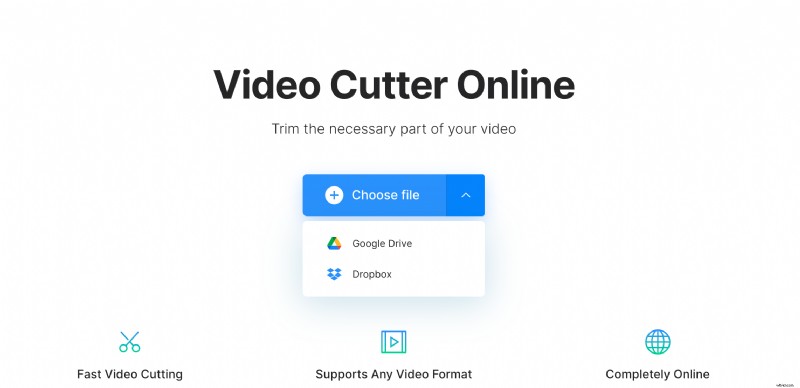
Lub po prostu dotknij opcji strzałki w dół po prawej stronie, a pojawi się menu rozwijane. Tutaj możesz dodać film z Dysku Google lub Dropbox.
-
Przekonwertuj go na MOV
Gdy Twój film zostanie przetworzony i przesłany na serwery Clideo, zobaczysz klip na pulpicie narzędzi do edycji.
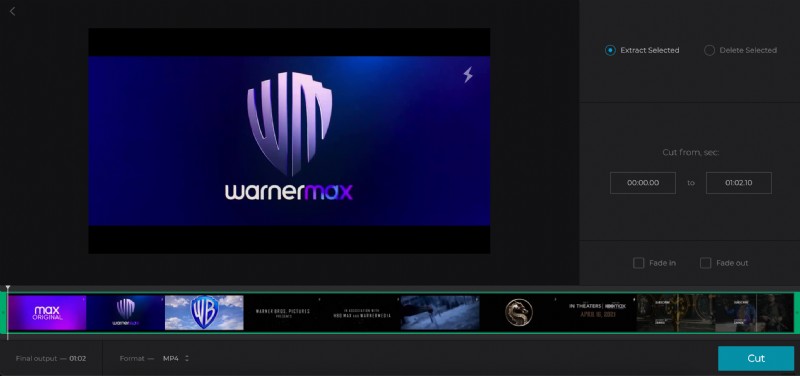
Pamiętaj, że aby przycisk „Wytnij” był aktywny, musisz przyciąć co najmniej jedną dziesiątą sekundy od początku lub końca klipu.
Teraz nadszedł czas, aby wybrać format wyjściowy. Jak można się spodziewać, wybierz „MOV” z listy formatów wideo. Możesz też wybrać inny, jeśli to konieczne.
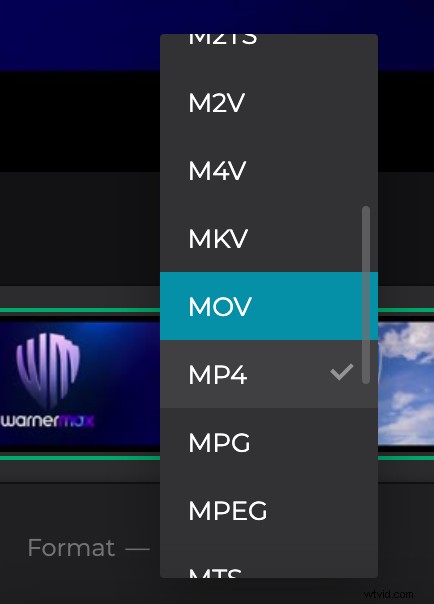
Kiedy skończysz, naciśnij przycisk „Wytnij” w prawym dolnym rogu.
-
Pobierz klip
Gdy przetwarzanie osiągnie 100 procent, zostaniesz przeniesiony na stronę, na której możesz zapisać nowy plik MOV na swoim urządzeniu.
To bardzo proste, po prostu dotknij przycisku „Pobierz”, aby zapisać go z powrotem na urządzeniu, lub – ponownie – wyślij go na swoje konto pamięci masowej online za pomocą strzałki w dół po prawej stronie.
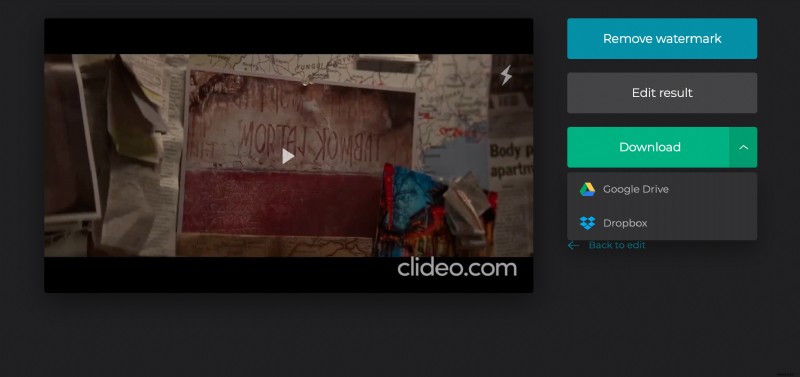
Chcesz wprowadzić zmiany w klipie bez zaczynania od nowa? Po prostu naciśnij przycisk „Wróć do edycji” i zacznij od nowa.
